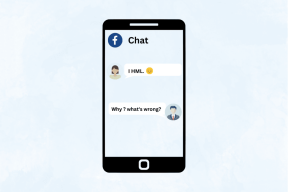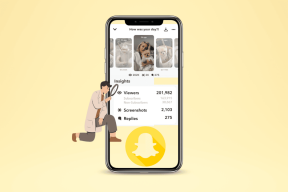Kako preprečiti, da bi aplikacija Podcasts samodejno prenašala oddaje na iPhone, iPad in Mac
Miscellanea / / April 02, 2023
Med rutino preverite shrambo našega iPhona, našli smo Aplikacija za poddaje zasedajo precejšnjo količino prostora. Imel je približno nekaj gigabajtov in ne spomnimo se, da bi kaj prenesli nanj. Izkazalo se je, da je bila možnost samodejnih prenosov privzeto omogočena in je nismo opazili. Takrat smo izklopili stikalo, da aplikaciji Apple Podcasts preprečimo samodejno prenašanje oddaj. Pokazali vam bomo, kako storiti enako.

Ne krivimo Applea, njihov namen za tem je, da vam pomagajo dohiteti najnovejše epizode naročenih oddaj v aplikaciji Podcasti. Toda glede na to, da Apple nima možnosti za brisanje predpomnilnika in pomnilnika, bi bilo dobro, da bi se uporabniki odločili za samodejne prenose samo, če je to potrebno.
Torej, nadaljujte in preberite ta članek, saj vam pokažemo, kako izklopite samodejne prenose v aplikaciji Podcasti v napravah iPhone, iPad in Mac. In če menite, da je že prepozno, vam bomo pokazali, kako izbrisati vse obstoječe prenose, da boste lahko sprostili nekaj prostora. Začnimo.
Kako izklopiti samodejne prenose v podcastih Apple z uporabo iPhona in iPada
Korak 1: Odprite aplikacijo Nastavitve.
2. korak: Pomaknite se navzdol in poiščite Poddaje.


3. korak: Tapnite Samodejni prenos.
4. korak: Izberite Izklop.
To bo preprečilo, da bi podcasti samodejno prenašali oddaje vsakič, ko je v njih izdana nova epizoda.


5. korak: Nato tapnite < Nazaj na vrhu in izklopite tudi preklop za »Prenos ob shranjevanju«.
S tem boste aplikaciji Podcasti preprečili samodejno prenašanje oddaj, kadar koli jih shranite.

Zdaj pa si poglejmo, kako lahko aplikaciji Podcasti preprečimo samodejno prenašanje oddaj na Mac.
Kako preprečiti samodejni prenos podcastov na Mac
Korak 1: V aplikaciji Poddaje tapnite možnost Poddaje v orodni vrstici.

2. korak: Tapnite Nastavitve.

3. korak: Na zavihku Splošno se dotaknite spustnega menija poleg možnosti Samodejni prenos.

4. korak: Tapnite Izklop, da izklopite samodejne prenose novih epizod v oddajah.

5. korak: Poleg tega počistite polje za »Prenesi ob shranjevanju« poleg možnosti Prenosi.
To bo preprečilo aplikaciji Podcasti prenašanje oddaj in epizod, kadar koli jih shranite.

To so bili načini, s katerimi lahko aplikaciji Podcasts preprečite samodejno prenašanje oddaj v vašo napravo Apple. Vendar upoštevajte, da izklop teh možnosti ne bo izbrisal predhodno prenesenih oddaj in epizod v vaših napravah. Če se jih želite znebiti, pojdite na naslednji razdelek.
Kako izbrisati vse prenesene podcaste na iPhone in iPad
Obstajata 2 načina za brisanje vseh prenesenih epizod in oddaj v aplikaciji Podcasti na vašem iPhone in iPad. Spodaj smo prikazali obe metodi.
1. način: Izbrišite vse prenesene poddaje v aplikaciji
Korak 1: Odprite aplikacijo Podcasti.
2. korak: Pojdite na zavihek Knjižnica in tapnite Preneseno.


3. korak: Dotaknite se gumba menija s tremi pikami v zgornjem desnem kotu.
4. korak: Dotaknite se »Odstrani vse prenose«.


5. korak: Pritisnite Odstrani prenos, da potrdite izbris.

Obstaja alternativna metoda za brisanje vseh prenesenih podcastov na vaš iPhone in iPad prek aplikacije Nastavitve. Nadaljujte z branjem.
2. način: Izbrišite prenesene oddaje podcastov v nastavitvah
Korak 1: Odprite aplikacijo Nastavitve.
2. korak: Dotaknite se Splošno.


3. korak: Tapnite iPhone Storage.
4. korak: Dotaknite se Podcasti.


Zdaj boste videli prostor za shranjevanje, ki ga zaseda aplikacija Podcasti. Našli boste tudi gumb Uredi za odstranitev prenesenih oddaj.
5. korak: Dotaknite se Uredi.
6. korak: Dotaknite se gumba Odstrani (-).


7. korak: Dotaknite se možnosti Izbriši, da odstranite oddajo in vse prenesene epizode iz vašega iPhone-a.

Tako lahko odstranite prenesene oddaje in epizode podcastov na iPhone in iPad. Nato si poglejmo, kako lahko izbrišete prenesene oddaje Podcast na vašem Macu.
Izbrišite prenesene oddaje v aplikaciji Podcasti v sistemu Mac
Korak 1: Odprite aplikacijo Podcasti in tapnite Preneseno v stranski vrstici.

2. korak: Premaknite miškin kazalec nad preneseno sliko razstave in tapnite menijski gumb s tremi pikami.

3. korak: Med možnostmi izberite Odstrani.

4. korak: Dotaknite se »Odstrani iz knjižnice«. S tem boste izbrisali preneseno oddajo iz aplikacije Podcasti na vašem Macu.

Izvolite. To je vse, kar morate vedeti o tem, kako aplikaciji Podcasti preprečiti samodejno prenašanje oddaj in izbrisati že prenesene. Če imate še vedno kakršna koli vprašanja v zvezi z istim, si oglejte razdelek s pogostimi vprašanji spodaj.
Preberite tudi te najboljši načini, kako popraviti Apple Podcasti, ki se ne prenašajo.
Pogosta vprašanja o samodejnih prenosih v aplikaciji Podcasti
Aplikacija vas privzeto vpraša za dovoljenje za prenos podcastov prek mobilnih podatkov, če so epizode večje od 200 MB. Lahko pa tapnete Nastavitve > Podcasti > izklopite stikalo za »Dovoli prek mobilnih podatkov« v razdelku Samodejni prenosi.
Da, odstranitev aplikacije Podcasti v iPhonu odstrani vse prenose.
Da, epizode lahko brezplačno prenesete na Apple Podcasts.
Nič več samodejnih prenosov
Upamo, da vam je ta članek pomagal preprečiti, da bi aplikacija Podcasti samodejno prenašala oddaje in epizode na vaš iPhone, iPad in Mac. Toplo priporočamo, da to preverite naslednjič, ko boste poskušali počistiti pomnilnik naprave. Poleg tega, če vam zmanjkuje prostora za shranjevanje, lahko počistite Drugo shrambo v iPhonu.
Nazadnje posodobljeno 28. marca 2023
Zgornji članek lahko vsebuje pridružene povezave, ki pomagajo pri podpori Guiding Tech. Vendar to ne vpliva na našo uredniško integriteto. Vsebina ostaja nepristranska in verodostojna.
Napisal
Supreeth Koundinya
Supreeth je nenavaden tehnološki fanatik in se ob tem zabava že od otroštva. Trenutno počne tisto, kar ima najraje – piše o tehnologiji pri Guiding Tech. Je nekdanji inženir strojništva in dve leti dela v industriji električnih vozil.